
Menyambungkan mikrofon untuk digunakan dengan GarageBand pada Mac
Anda dapat menyambungkan mikrofon ke komputer Anda untuk merekam suara, instrumen, atau bunyi apa pun lainnya ke track audio di GarageBand. Anda dapat menyambungkan mikrofon ke port input audio, port USB, atau port lain di komputer Anda, atau ke antarmuka audio yang tersambung ke komputer. Anda juga dapat menggunakan mikrofon internal komputer Anda untuk merekam bunyi.
Setelah mikrofon disambungkan, pilih sumber input untuk track yang ingin direkam, atau secara opsional nyalakan pengawasan. Pengawasan memungkinkan Anda mendengarkan diri Anda bermain, sehingga Anda dapat mendengar bagian yang ingin direkam serta keseluruhan proyek.
Menyambungkan mikrofon ke komputer Anda
Di GarageBand pada Mac, lakukan salah satu hal berikut:
Jika Anda menggunakan mikrofon internal komputer Anda, pilih Mikrofon Internal sebagai sumber input di GarageBand > Pengaturan > Audio/MIDI > Perangkat.
Sambungkan mikrofon ke port input audio komputer Anda (jika ada), lalu pilih Input Internal sebagai sumber input track.

Sambungkan mikrofon USB ke port USB pada komputer Anda. Pilih mikrofon USB sebagai sumber input track.
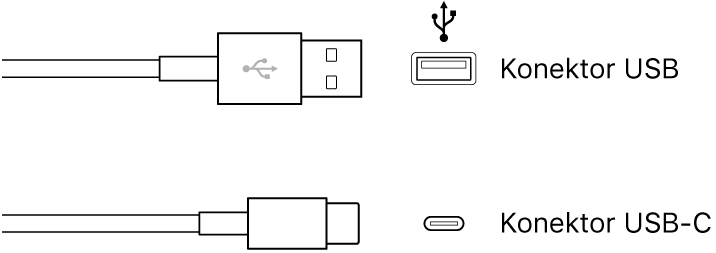
Sambungkan antarmuka audio ke port USB atau Thunderbolt, lalu sambungkan mikrofon ke antarmuka audio untuk merekam.
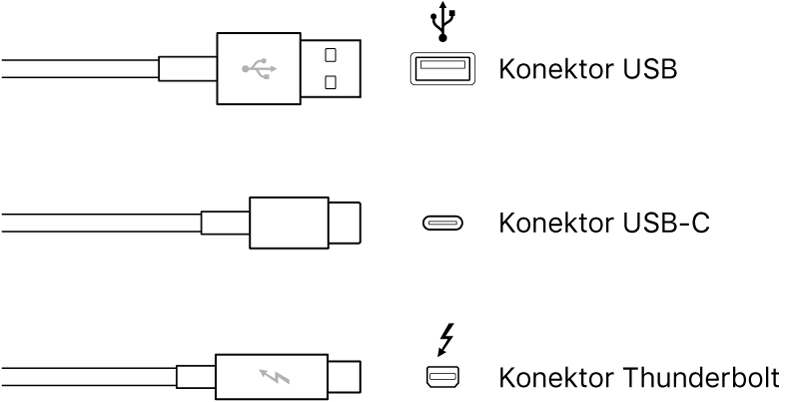
Sambungkan pencampur audio atau konsol ke antarmuka audio yang tersambung ke komputer Anda.
Mengatur sumber input untuk mikrofon
Di GarageBand pada Mac, pilih track audio.
Klik tombol Smart Control
 untuk membuka panel Smart Control.
untuk membuka panel Smart Control.Di area Pengaturan Rekaman, pilih salah satu di antara hal berikut dari menu pop-up Input:
Jika Anda menggunakan mikrofon internal komputer Anda, pilih Mikrofon Internal.
Jika Anda menggunakan mikrofon yang tersambung ke port input audio komputer Anda, pilih Input Internal.
Jika Input Internal tidak muncul di menu, pilih GarageBand > Pengaturan, klik Audio/MIDI, dan pilih Input Internal dari menu pop-up Perangkat Input.
Jika Anda menggunakan mikrofon yang tersambung ke port USB, pilih mikrofon.
Jika Anda menggunakan mikrofon yang tersambung ke antarmuka audio, pilih nomor saluran untuk mikrofon.
Jika saluran antarmuka audio tidak muncul di menu, pilih GarageBand > Pengaturan, klik Audio/MIDI, lalu pilih antarmuka audio dari menu pop-up Perangkat Input.
Pastikan format input sesuai dengan mikrofon atau instrumen. Pilih input mono untuk instrumen monofonik (dengan satu saluran), dan pilih input stereo untuk instrumen stereo (dengan dua saluran). Untuk mengubah format input, klik tombol Format di sebelah kiri menu Input.
Seret penggeser Level Rekaman untuk mengubah level volume input untuk sumber bunyi.
Jika penggeser Level Rekaman redup, Anda tidak dapat mengubah volume input di GarageBand. Dalam hal ini, gunakan kontrol volume perangkat.
Menyalakan pengawasan untuk mikrofon
Di GarageBand pada Mac, pilih track audio.
Lakukan salah satu tindakan berikut:
Klik tombol Pengawasan
 di header track.
di header track.Di area Pengaturan Rekaman pada panel Smart Control, klik tombol Pengawasan
 .
.
Tombol Pengawasan berwarna oranye untuk menunjukkan pengawasan sudah dinyalakan.
Untuk menghindari umpan balik yang tidak diinginkan, Anda harus selalu mematikan pengawasan saat tidak sedang bermain atau bernyanyi. Menggunakan headphone daripada speaker untuk mendengarkan proyek Anda juga dapat membantu menghindari umpan balik.